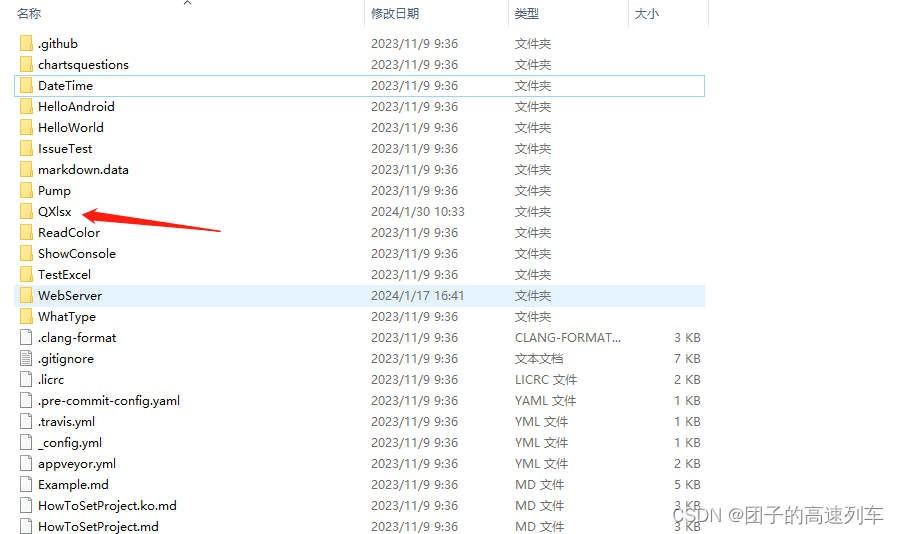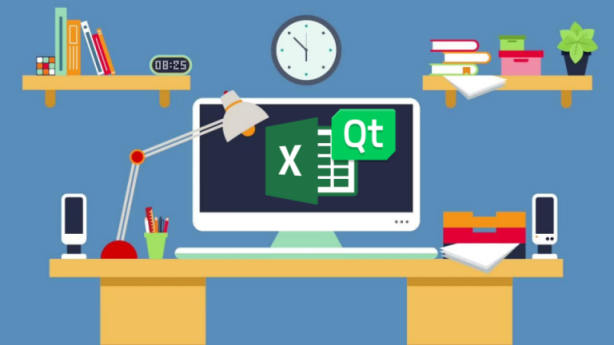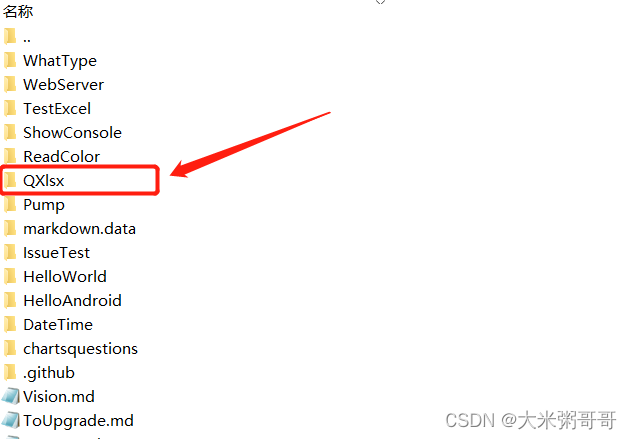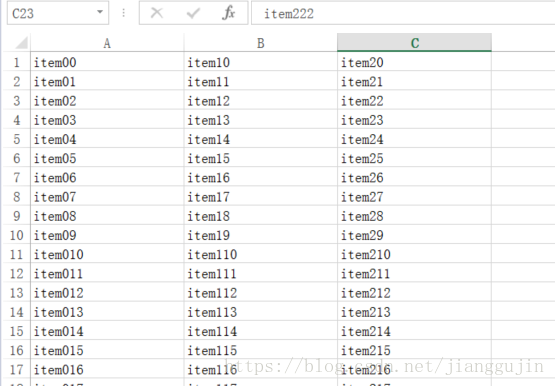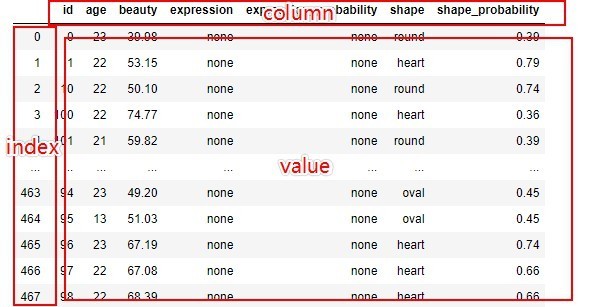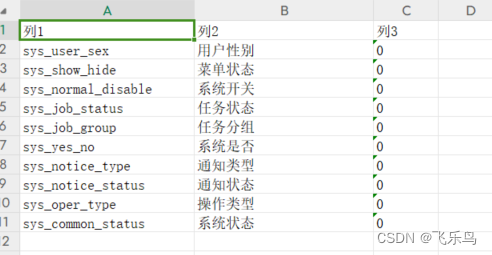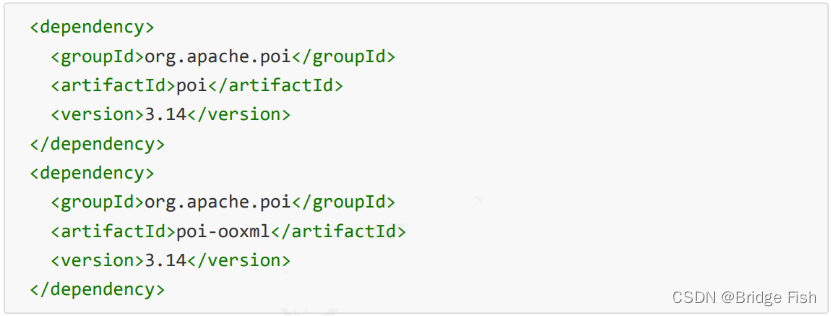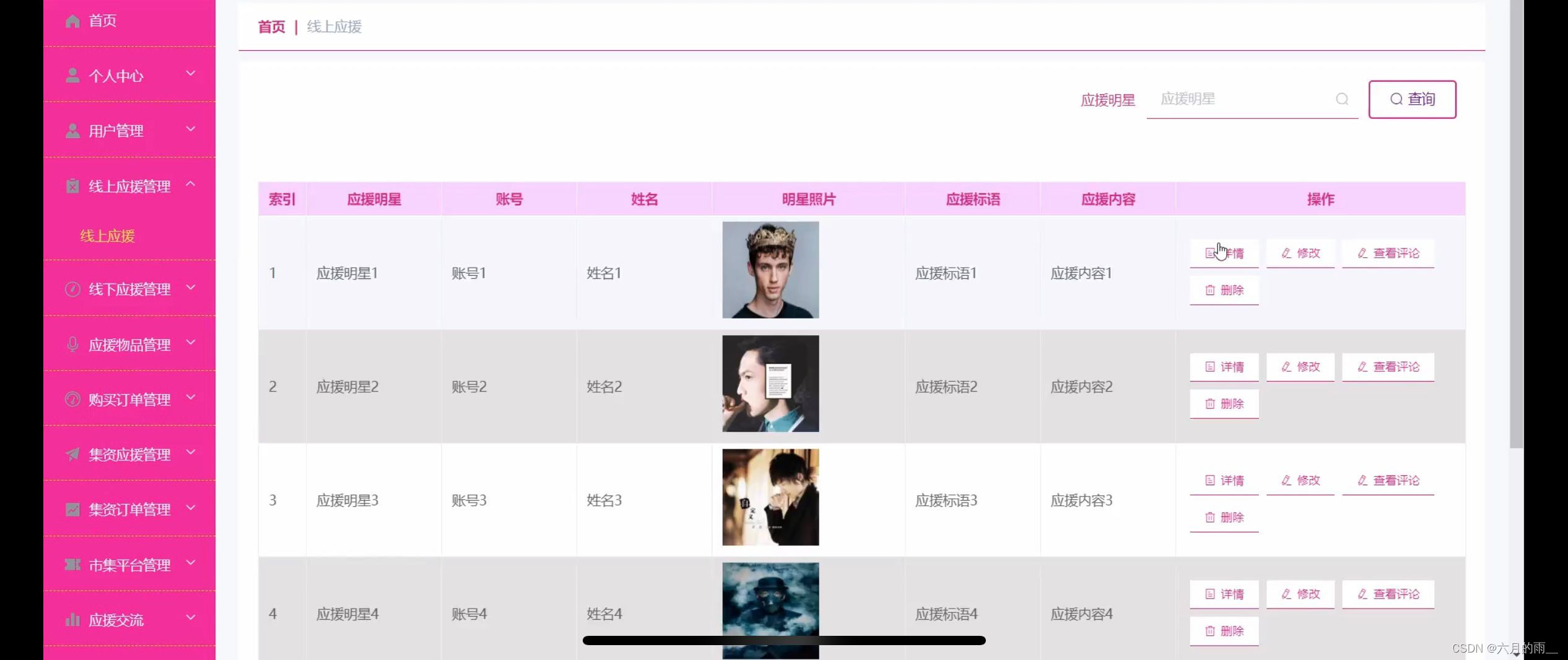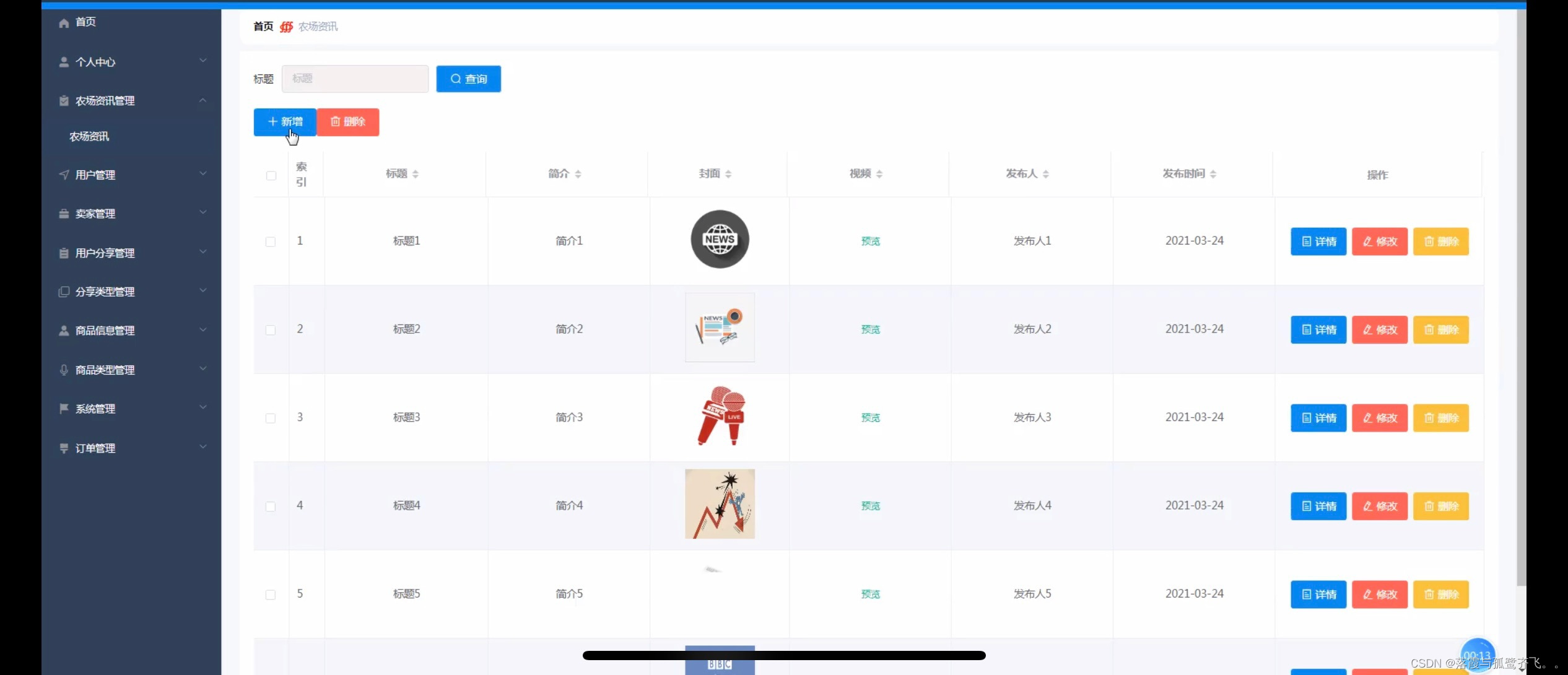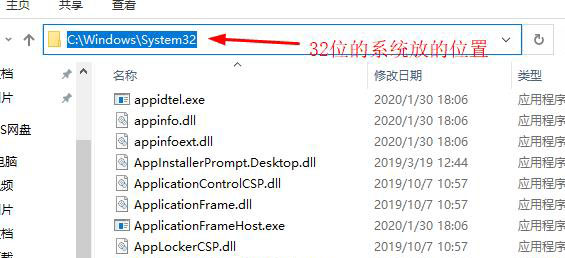QXlsx读写excel
QXlsx 是一个用于在 Qt 应用中读写 Excel 文件的第三方库。它提供了丰富的 API,可以方便地操作 Excel 文件的内容。以下是关于 QXlsx 的详细介绍,包括安装、基本用法、读取和写入 Excel 文件的示例。
安装 QXlsx
使用 qmake
- 下载 QXlsx 库源代码:QXlsx GitHub
- 将下载的文件解压到你的项目目录中。
- 在你的
.pro文件中添加以下内容:
include(path/to/qtxlsx/src/xlsx/xlsx.pri)

使用 CMake
- 下载 QXlsx 库源代码:QXlsx GitHub
- 将下载的文件解压到你的项目目录中。
- 在你的
CMakeLists.txt中添加以下内容:
add_subdirectory(path/to/qtxlsx)
target_link_libraries(your_project Qt5::Xlsx)
基本用法
1. 写入 Excel 文件
下面的示例代码展示了如何使用 QXlsx 库创建一个新的 Excel 文件并写入一些数据。
#include <QCoreApplication>
#include <QXlsx>
int main(int argc, char *argv[])
{
QCoreApplication a(argc, argv);
QXlsx::Document xlsx;
// 写入数据
xlsx.write("A1", "Hello");
xlsx.write("B2", 123);
xlsx.write("C3", "=SUM(B2, 1)"); // 写入公式
// 保存文件
xlsx.saveAs("example.xlsx");
return a.exec();
}
2. 读取 Excel 文件
下面的示例代码展示了如何使用 QXlsx 库读取一个已存在的 Excel 文件中的数据。
#include <QCoreApplication>
#include <QXlsx>
int main(int argc, char *argv[])
{
QCoreApplication a(argc, argv);
QXlsx::Document xlsx("example.xlsx");
// 读取数据
QVariant value1 = xlsx.read("A1");
QVariant value2 = xlsx.read("B2");
QVariant value3 = xlsx.read("C3");
qDebug() << "A1:" << value1.toString();
qDebug() << "B2:" << value2.toInt();
qDebug() << "C3:" << value3.toString();
return a.exec();
}
详细用法
1. 设置单元格样式
可以设置单元格的字体、颜色、对齐方式等。
QXlsx::Format format;
format.setFontColor(Qt::red);
format.setFontBold(true);
xlsx.write("A1", "Styled Text", format);
2. 合并单元格
可以合并多个单元格。
xlsx.mergeCells("A1:B2");
xlsx.write("A1", "Merged Cells");
3. 创建图表
可以创建图表并插入到 Excel 文件中。
QXlsx::Chart *chart = xlsx.insertChart(3, 3, QSize(300, 300));
chart->setChartType(QXlsx::Chart::CT_Line);
QXlsx::CellRange range("A1:B2");
chart->addSeries(range);
4. 设置列宽和行高
可以设置指定列的宽度和指定行的高度。
xlsx.setColumnWidth(1, 20); // 设置第一列的宽度为20
xlsx.setRowHeight(1, 30); // 设置第一行的高度为30
完整示例
以下是一个综合示例,展示了如何使用 QXlsx 库进行更多操作。
#include <QCoreApplication>
#include <QXlsx>
int main(int argc, char *argv[])
{
QCoreApplication a(argc, argv);
QXlsx::Document xlsx;
// 写入数据和设置样式
QXlsx::Format format;
format.setFontColor(Qt::blue);
format.setFontBold(true);
xlsx.write("A1", "Hello World", format);
// 合并单元格
xlsx.mergeCells("A2:B3");
xlsx.write("A2", "Merged Cells");
// 设置列宽和行高
xlsx.setColumnWidth(1, 20);
xlsx.setRowHeight(2, 30);
// 创建图表
xlsx.write("A5", 10);
xlsx.write("A6", 20);
xlsx.write("B5", 30);
xlsx.write("B6", 40);
QXlsx::Chart *chart = xlsx.insertChart(7, 1, QSize(300, 300));
chart->setChartType(QXlsx::Chart::CT_Line);
QXlsx::CellRange range("A5:B6");
chart->addSeries(range);
// 保存文件
xlsx.saveAs("example.xlsx");
return a.exec();
}
通过上述内容,你应该可以掌握使用 QXlsx 库进行 Excel 文件的读写操作。QXlsx 提供了丰富的 API,可以满足大部分对 Excel 文件操作的需求。